
Wybór odpowiedniego oprogramowania
Chociaż Kodi jest popularną opcją dla samodzielnych streamerów multimediów, obsługa wersji oprogramowania Raspberry Pi spadła, ponieważ lepszy sprzęt umożliwia lepsze działanie OpenElec opartego na systemie Linux.
Polecane filmy
Zanim zaczniesz instalację, upewnij się, że masz wszystko gotowe. Oprócz A Rasperry Pi i kabel zasilający, będziesz potrzebować karty Micro SD i chociaż dodatkowa przestrzeń jest świetna, wystarczy tylko 1 GB. Będziesz także musiał podłączyć swoje Pi do sieci, co możesz zrobić, podłączając kompatybilny adapter USB Wi-Fi, ale wolimy Ethernet ze względu na łatwość konfiguracji i bardziej stabilną prędkość połączenia. Łatwiej jest korzystać z HDMI, ponieważ automatycznie przenosi ono dźwięk, ale możesz także użyć kabla analogowego i wyjścia 3,5 mm. Nie potrzebujesz tego, ale przewodowa klawiatura USB pomoże w płynnym przebiegu procesu, szczególnie jeśli masz problemy z łącznością sieciową.
Upewnij się, że wykonałeś kopię zapasową wszystkich danych zapisanych na karcie SD, ponieważ proces instalacji OpenElec wyczyści kartę. Proces ten różni się nieco w zależności od systemu operacyjnego, ale pobieranie i rozpakowywanie obrazu jest takie samo.
Będziemy musieli zabezpieczyć kopię obrazu OpenElec. Bardzo zaawansowani użytkownicy uzyskują kilka unikalnych poziomów kontroli budowanie własnego wizerunku, ale proces jest skomplikowany i wymaga od użytkownika przynajmniej zaznajomienia się ze środowiskiem terminala Unix. Zamiast tego możemy skorzystać z oficjalnej strony pobierz najnowszą wersję OpenElec który został już skonfigurowany dla Pi.

Jeśli używasz starszego modelu Raspberry Pi, pobierz stabilną wersję Diskimage dla ARM11, jeśli używasz nowego Raspberry Pi 2, pobierz stabilną wersję Diskimage ARMv7. Po pobraniu pliku .zip pamiętaj o umieszczeniu wyodrębnionego obrazu w łatwo dostępnym miejscu, np. w katalogu głównym dysku twardego.
Aby zapoznać się z pozostałymi instrukcjami, przejdź do następna strona dla systemu Windows albo następna strona dla systemu Mac OS X.
Następna strona: Instrukcje dotyczące systemu Windows
Okna
Przed rozpoczęciem zaleca się odłączenie lub usunięcie wszelkich innych urządzeń pamięci masowej USB lub flash obok planowanej karty. Wolne oprogramowanie Obraz dysku Win32 to preferowana metoda zapisywania obrazów na kartach SD w przypadku instalacji Raspberry Pi. Po prostu wskaż w programie Disk Imager najnowszą wersję pliku obrazu ze strony internetowej OpenElec, wybierz literę dysku odpowiadającą Twojej karcie SD i naciśnij przycisk Start.
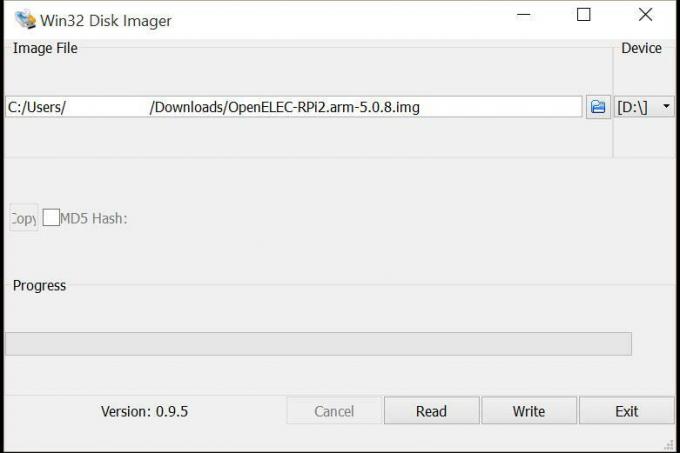
Po zakończeniu działania programu wysuń urządzenie i usuń je z komputera.
Otóż to!
Włóż nowo utworzoną kartę SD do gniazda w Raspberry Pi, podłącz kabel HDMI, a następnie podłącz kabel zasilający, aby go uruchomić. Po około 30 sekundach będziesz mógł uzyskać dostęp do urządzenia zarówno lokalnie, jak i przez sieć za pośrednictwem SSH. Domyślna nazwa użytkownika dla OpenElec to „root”, a hasło to „openelec”, dzięki czemu możesz się początkowo zalogować. Po uruchomieniu systemu możesz z łatwością używać dowolnego urządzenia podłączonego do Kodi do odtwarzania multimediów, a także podłączyć pamięć USB w celu odtwarzania lokalnego.
Następna strona: Instrukcje dotyczące systemu Mac OS X
Mac OS X
Aby zidentyfikować właściwy dysk do zapisu, użyjesz aplikacji Disk Utility, którą można znaleźć w folderze Aplikacje w podfolderze o nazwie Narzędzia. Aby szybko otworzyć ten folder, gdy Finder jest aktywnym programem, przytrzymaj Shift i klawisz funkcyjny (jabłko), a następnie naciśnij U.
diskutil list
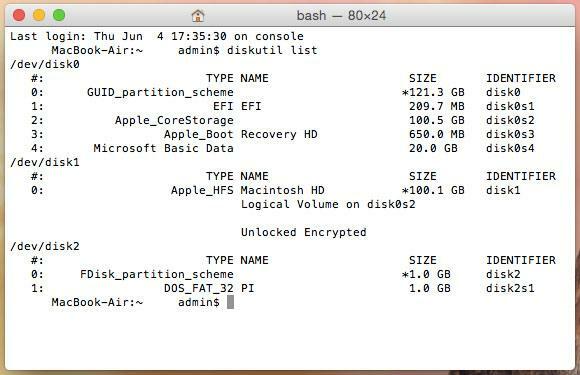
Na wyjściu zobaczysz wybór podłączonych dysków oznaczonych jako /dev/diskX/, gdzie X to liczba zaczynająca się od 0 i zwiększająca się o 1 z każdym podłączonym dyskiem. Zapisz numer bieżącego numeru dysku karty SD, a następnie pozostaw to okno otwarte i wróć do programu Disk Utility.
Po powrocie do terminala użyjemy kilku poleceń Uniksa, które są bardzo potężne, a jeśli nie jesteś ostrożne są w stanie usunąć wszystkie pliki w systemie, zepsuć kartę SD i spowodować bóle głowy ogólny.
Ważne jest, aby dokładnie zanotować numer napędu na karcie SD i upewnić się, że od tego czasu nie dodano ani nie usunięto żadnych dysków. Zawsze możesz dokładnie sprawdzić tuż przed wydaniem polecenia, wpisując diskutil list ponownie wydać polecenie.
Pierwsze to polecenie, które ponownie skonfiguruje mapę partycji. Aby to zrobić, wpisz następujące polecenie w oknach terminala, pamiętając o zastąpieniu X w dyskuX kartą pamięci, zgodnie z listą w discutil.
dd if=/dev/zero of=/dev/rdiskX bs=1024 count=1
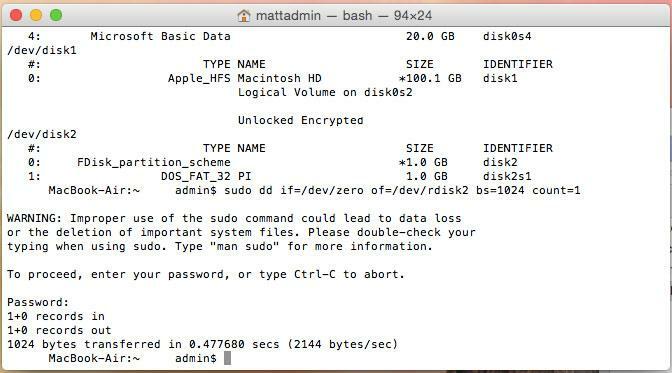
Następnie wpisz następujące polecenie w terminalu, pamiętając o zmianie /PATH/TO/OPENELEC.img na ścieżkę do obrazu plik, który już wyodrębniliśmy z pliku .zip i zastępując X w /dev/diskX właściwym numerem napędu dla Twojej karty SD. Spowoduje to zapisanie obrazu na podstawowym poziomie twojej karty, gdzie Pi będzie mogło uzyskać do niego dostęp i uruchomić się z niego.
sudo dd if=/PATH/TO/OPENELEC.IMG of=/dev/diskX
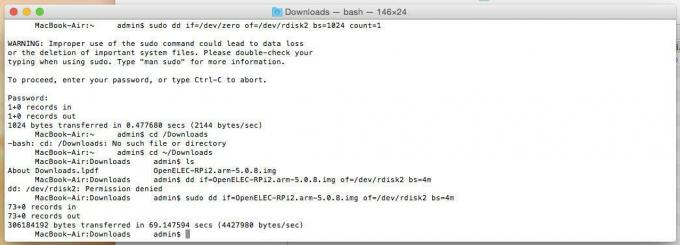
Może wyświetlić monit o podanie hasła. Tak czy inaczej, proces ten zajmie trochę czasu i nie ma sposobu, aby zobaczyć postęp, więc jeśli wygląda na to, że okno terminala jest zawieszone, prawdopodobnie zrobiłeś to dobrze.
Otóż to!
Włóż nowo utworzoną kartę SD do gniazda w Raspberry Pi, podłącz kabel HDMI, a następnie podłącz kabel zasilający, aby go uruchomić. Po około 30 sekundach będziesz mógł uzyskać dostęp do urządzenia zarówno lokalnie, jak i przez sieć za pośrednictwem SSH. Domyślna nazwa użytkownika dla OpenElec to „root”, a hasło to „openelec”, dzięki czemu możesz się początkowo zalogować. Po uruchomieniu systemu możesz z łatwością używać dowolnego urządzenia podłączonego do Kodi do odtwarzania multimediów, a także podłączyć pamięć USB w celu odtwarzania lokalnego.
Zalecenia redaktorów
- Ta niestandardowa deskorolka jest w całości zasilana przez Raspberry Pi
- Co to jest Raspberry Pi i co mogę z nim zrobić w 2022 roku?
- Możesz teraz wyposażyć Raspberry Pi 4 w 8 GB pamięci RAM za 75 USD
- Potężne aktualizacje zmieniają Raspberry Pi czwartej generacji w bardziej wydajny komputer stacjonarny za 35 dolarów
- Włamanie do NASA: 500 MB danych misji skradzionych za pośrednictwem komputera Raspberry Pi
Ulepsz swój styl życiaDigital Trends pomaga czytelnikom śledzić szybko rozwijający się świat technologii dzięki najnowszym wiadomościom, zabawnym recenzjom produktów, wnikliwym artykułom redakcyjnym i jedynym w swoim rodzaju zajawkom.



